von Martin Brinkmann am 15. November 2019 im Windows –
7 Kommentare
Microsoft Windows 10 Betriebssystem kommt mit der Microsoft Store-Anwendung, die standardmäßig (früher bekannt als Windows-Speicher), die Zugriff auf das Betriebssystem-Taskleiste und Start-Menü.
Windows-Administratoren und Benutzer, die nicht mit dem Store entfernen können mithilfe von Drittanbieter-tools, z.B. mit Geek Uninstaller oder PowerShell. Einige Anwendungen von Drittanbietern zu verbieten, die Entfernung des Ladens, O&O AppBuster tut dies zum Beispiel.
Das Unternehmen veröffentlicht neuen support-Artikel — Entfernen, deinstallieren oder Neuinstallieren von Microsoft Store-app wird nicht unterstützt — vor kurzem, in dem Sie empfiehlt, dass die Microsoft-Store-Anwendung nicht entfernt oder deinstalliert werden.
In Windows 10, wir empfehlen nicht, entfernen oder deinstallieren Sie die Microsoft Store-app.
Der Grund dafür, dass Microsoft gibt erinnert die Kunden, dass Windows 10 bietet keine Möglichkeit der Neuinstallation des Microsoft Store, wenn es entfernt wird von Geräten mit Windows 10.
Die einzige option, die Administratoren haben zur Wiederherstellung der Microsoft Store ist die Funktionalität zum zurücksetzen des Betriebssystems oder installieren Sie es laut Microsoft.
Wenn Sie deinstalliert Microsoft Store mit allen Mitteln und wollen es neu installieren, das einzige von Microsoft unterstützte Methode zum zurücksetzen oder Neuinstallation des Betriebssystems, die Neuinstallation von der Microsoft Store.
Microsoft lässt die Tatsache, dass Windows-Administratoren können in der Lage sein, um registrieren Sie die Microsoft Store-Anwendung erneut, indem Sie einen Befehl aus einer erhöhten PowerShell-Eingabeaufforderung ein:
- Verwenden Sie Windows-X, um die Anzeige der Verwaltungs-Menü auf Windows 10.
- Wählen Sie die Windows-PowerShell (Admin) von der Eingabeaufforderung aus.
- Bestätigen Sie die UAC-Eingabeaufforderung, wenn es erscheint.
- Führen Sie den folgenden Befehl zum registrieren des Microsoft Store-app wieder auf das Gerät: Get-AppXPackage *WindowsStore* -AllUsers | Foreach {Add-AppxPackage -DisableDevelopmentMode -Register “$($_.InstallLocation)AppXManifest.xml”}
- Starten Sie den computer neu, nachdem der Befehl verarbeitet wurde.
Sobald Sie den Befehl ausgeführt und das Gerät neu gestartet ist, versuchen Sie den Zugriff auf den Microsoft Store-Anwendung wieder.
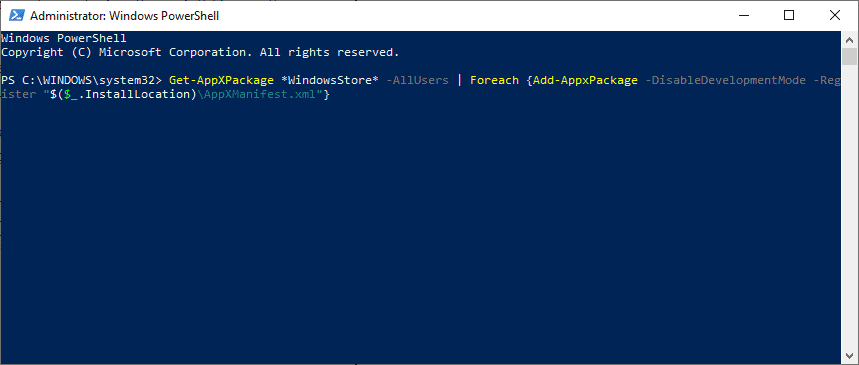
Microsoft betont, dass IT-Experten haben verschiedene Optionen, um zu konfigurieren, zu beschränken oder blockieren Sie den Zugriff auf den Microsoft Store auf client-computer-Systeme. Entfernen Sie den Store-Anwendung, zum Beispiel mithilfe von PowerShell-Befehlen, dies zu tun, wird nicht empfohlen, da es nicht wiederhergestellt werden kann.
Das Konfigurieren des Zugriffs auf Microsoft Store support-Dokument auf die Microsoft Docs-website listet mehrere Optionen zum verwalten der Zugriff auf die Anwendung.
Microsoft listet die folgenden Optionen:
- Blockieren der Microsoft Store mithilfe von AppLocker
- Blockieren der Microsoft Store mit Group Policy
- Blockieren der Microsoft Store mit management-tool
- Zeigen, private store nur mithilfe von Gruppenrichtlinien
Alle Methoden werden erklärt in dem support-Dokument.